Win10电脑每次开机都要修复网络才能上网怎么修复 Win10电脑开机修复网络无法连接的方法
Win10电脑每次开机都要修复网络才能上网是一种常见的问题,造成这种情况的原因可能有很多,比如网络设置错误、驱动程序问题等,要解决这个问题,我们可以尝试重新设置网络连接、更新网络驱动程序、重置网络设置等方法来修复Win10电脑开机修复网络无法连接的情况。下面我们就来详细介绍一下如何进行操作。
方法一:
1、按下“Win+R”组合键打开运行,在框中输入:services.msc 点击确定打开“服务”;
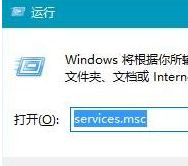
2、在服务列表中双击打开“WLAN AutoConfig”服务,将其启动方式修改为“自动”点击应用,然后点击启动,点击确定保存;
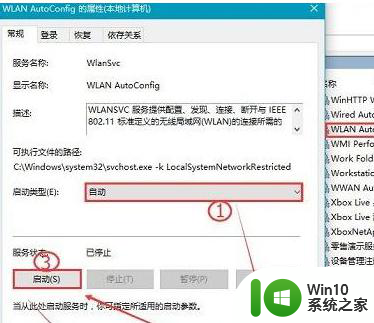
3、将“Wired AutoConfig”服务按步骤2进行开启;
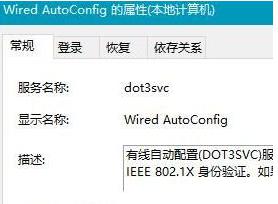
4、按下“Win+X”组合键,点击“网络连接”;
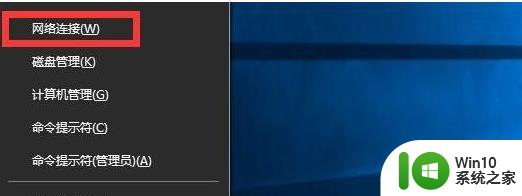
5、在当前以连接的网络图标上右键,选择“属性”;
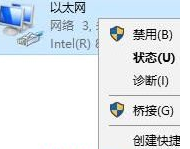
6、双击“internet 协议版本4 (TCP/IPv4)”,点击“自动获取ip地址”和“自动获取dns服务器地址”。点击确定,确定即可。
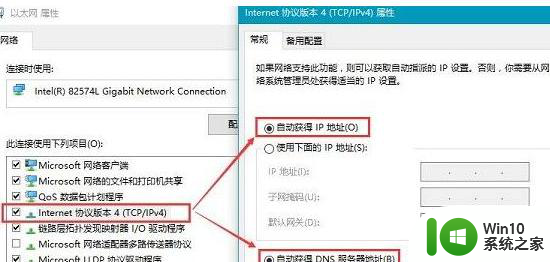
方法二:
1、在开始菜单单击右键,点击“命令提示符(管理员)”;
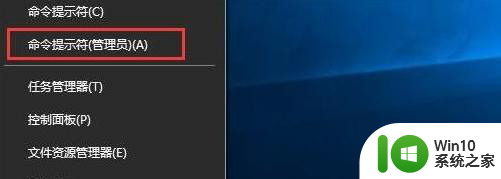
2、在框中输入(可复制粘贴):netsh Winsock reset 按下回车键;
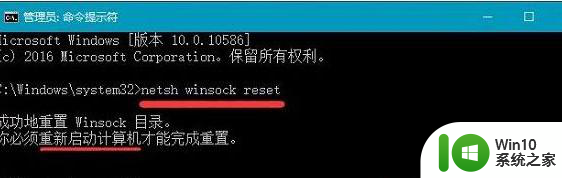
3、完成重置命令之后重启计算机即可解决。
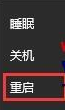
以上就是关于Win10电脑每次开机都要修复网络才能上网怎么修复的全部内容,有出现相同情况的用户就可以按照小编的方法了来解决了。
Win10电脑每次开机都要修复网络才能上网怎么修复 Win10电脑开机修复网络无法连接的方法相关教程
- win10电脑网络连接有个红叉无法上网怎么修复 win10电脑网络连接红叉修复方法
- win10电脑网络连接正常但无法上网修复方法 Win10电脑连接网络但无法上网怎么办
- 电脑win10网络连接配置异常怎么修复 win10网络连接配置异常无法修复
- win10电脑网络适配器怎么修复 window10网络适配器怎么修复
- win10每次开机要联网的处理方法 win10开机后无法连接网络怎么办
- 笔记本win10网络电缆被拔出的修复办法 笔记本win10网络电缆拔出后无法连接网络怎么办
- win10电脑插网线没反应的修复方法 win10电脑插网线无法连接网络的解决办法
- win10电脑网络显示红叉修复方法 win10网络图标有红叉怎么办
- win10提示错误代码0x80070002连不上网修复方法 Win10修复错误代码0x80070002无法连接网络方法
- win10电脑连不上网的修复方法 win10系统无法连接WiFi怎么办
- win10电脑右下角网络经常出现黄色感叹号修复方法 win10电脑右下角网络连接显示黄色感叹号怎么处理
- win10连接网络打印机提示正在检查更新的解决方法 win10连接网络打印机显示检查更新如何修复
- 蜘蛛侠:暗影之网win10无法运行解决方法 蜘蛛侠暗影之网win10闪退解决方法
- win10玩只狼:影逝二度游戏卡顿什么原因 win10玩只狼:影逝二度游戏卡顿的处理方法 win10只狼影逝二度游戏卡顿解决方法
- 《极品飞车13:变速》win10无法启动解决方法 极品飞车13变速win10闪退解决方法
- win10桌面图标设置没有权限访问如何处理 Win10桌面图标权限访问被拒绝怎么办
win10系统教程推荐
- 1 蜘蛛侠:暗影之网win10无法运行解决方法 蜘蛛侠暗影之网win10闪退解决方法
- 2 win10桌面图标设置没有权限访问如何处理 Win10桌面图标权限访问被拒绝怎么办
- 3 win10关闭个人信息收集的最佳方法 如何在win10中关闭个人信息收集
- 4 英雄联盟win10无法初始化图像设备怎么办 英雄联盟win10启动黑屏怎么解决
- 5 win10需要来自system权限才能删除解决方法 Win10删除文件需要管理员权限解决方法
- 6 win10电脑查看激活密码的快捷方法 win10电脑激活密码查看方法
- 7 win10平板模式怎么切换电脑模式快捷键 win10平板模式如何切换至电脑模式
- 8 win10 usb无法识别鼠标无法操作如何修复 Win10 USB接口无法识别鼠标怎么办
- 9 笔记本电脑win10更新后开机黑屏很久才有画面如何修复 win10更新后笔记本电脑开机黑屏怎么办
- 10 电脑w10设备管理器里没有蓝牙怎么办 电脑w10蓝牙设备管理器找不到
win10系统推荐
- 1 番茄家园ghost win10 32位官方最新版下载v2023.12
- 2 萝卜家园ghost win10 32位安装稳定版下载v2023.12
- 3 电脑公司ghost win10 64位专业免激活版v2023.12
- 4 番茄家园ghost win10 32位旗舰破解版v2023.12
- 5 索尼笔记本ghost win10 64位原版正式版v2023.12
- 6 系统之家ghost win10 64位u盘家庭版v2023.12
- 7 电脑公司ghost win10 64位官方破解版v2023.12
- 8 系统之家windows10 64位原版安装版v2023.12
- 9 深度技术ghost win10 64位极速稳定版v2023.12
- 10 雨林木风ghost win10 64位专业旗舰版v2023.12